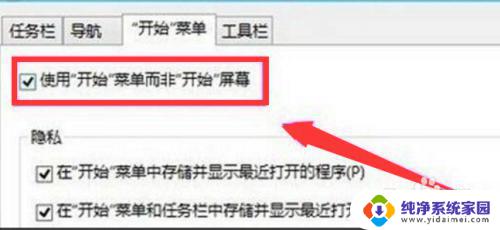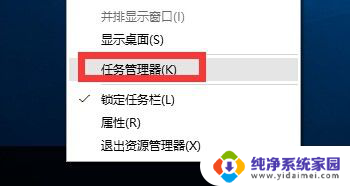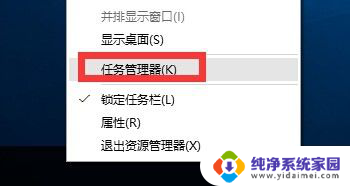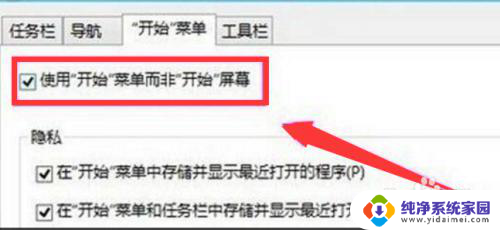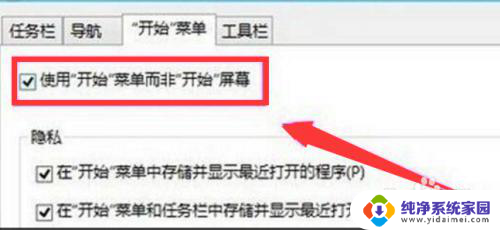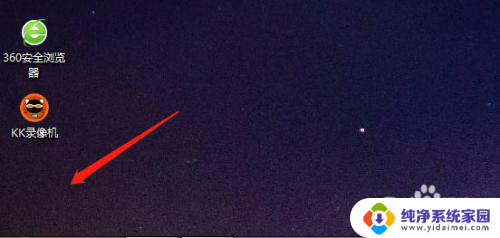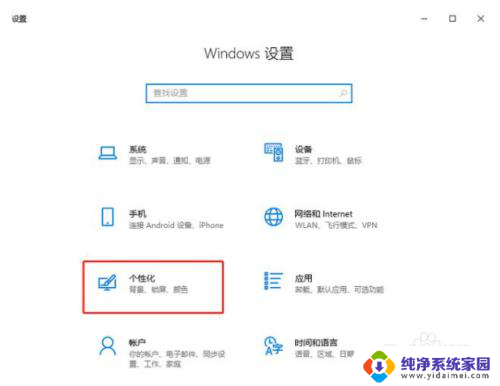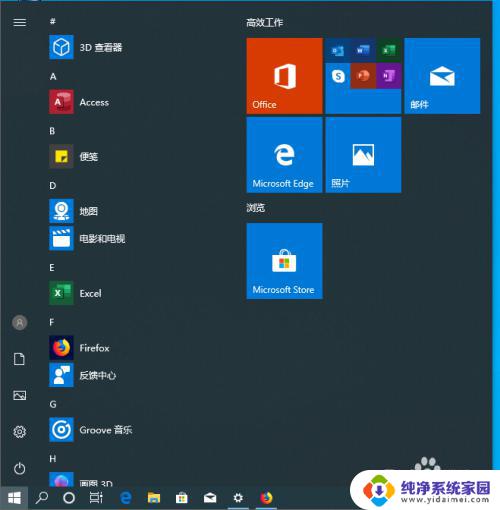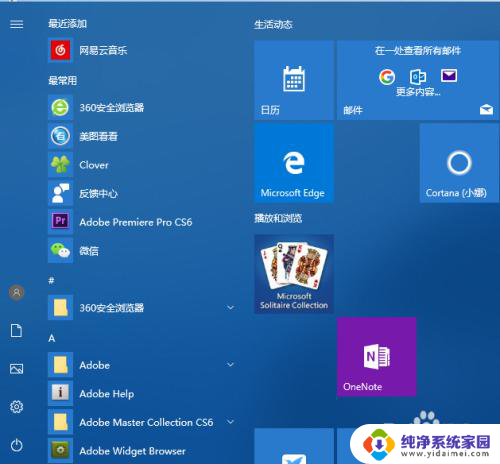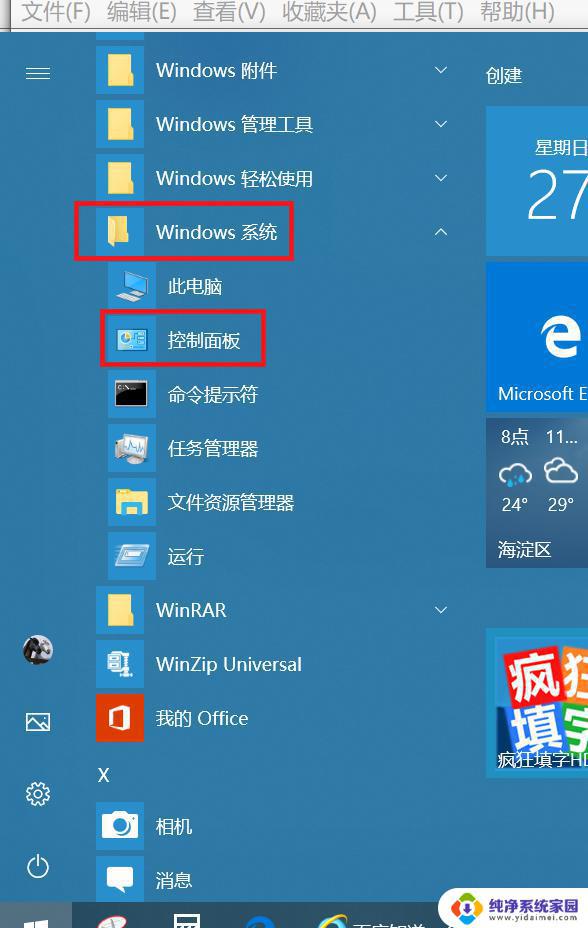win10没有开始按钮 Win10系统开始菜单不见了怎么找回
更新时间:2024-05-08 11:40:21作者:yang
Win10系统是目前使用人数最多的操作系统之一,但有时候用户可能会遇到一些问题,比如突然发现开始菜单不见了,这种情况可能会让用户感到困惑和焦虑,毕竟开始菜单是我们日常使用电脑时最常用的功能之一。当Win10系统的开始菜单不见了,我们该如何找回呢?下面就让我们一起来探讨一下解决方法。
具体方法:
1.方案一
1、在任务栏中右键,选择属性。
2、切换到“开始菜单”标签页,再勾选“使用开始菜单而非开始屏幕”。点击确定。
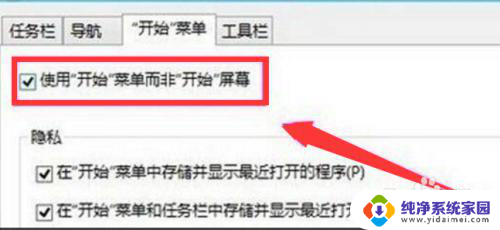
3、在更改开始屏幕设备,注销并更改设置。此时马上执行注销动作,请在此设置前做好资料的保存哦。
4.方案二
1、首先桌面空白处单机右键,点击“个性化”;(或者右键点击任务栏,找到设置)
2、在弹开窗口中点击“开始”
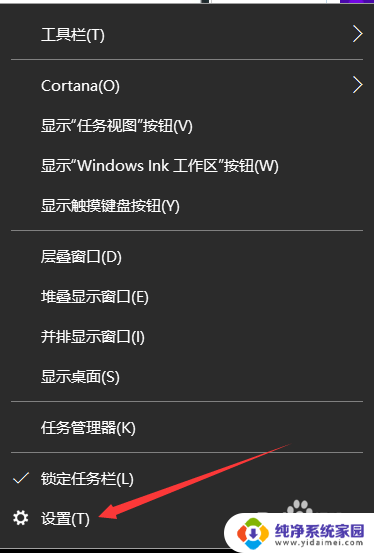
5.3、打开右侧“自定义列表”下的3个按钮;(看图片)

6.4、这时候点击“你的开始菜单就可以出现了
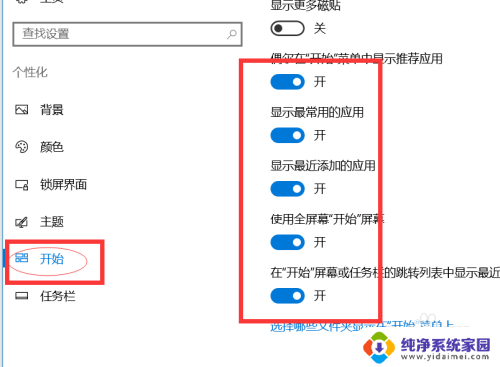
以上是关于win10没有开始按钮的全部内容,如果您遇到相同问题,可以参考本文中介绍的步骤来修复,希望这对大家有所帮助。